Installera om Visual C++ Redistributable-paketet för att åtgärda problemet
- Detta DLL-fel som saknas kan bero på ett skadat Visual C++ Redistributable-paket.
- Du måste köra en SFC-skanning eller installera om Visual C++ Redistributable-paketet.
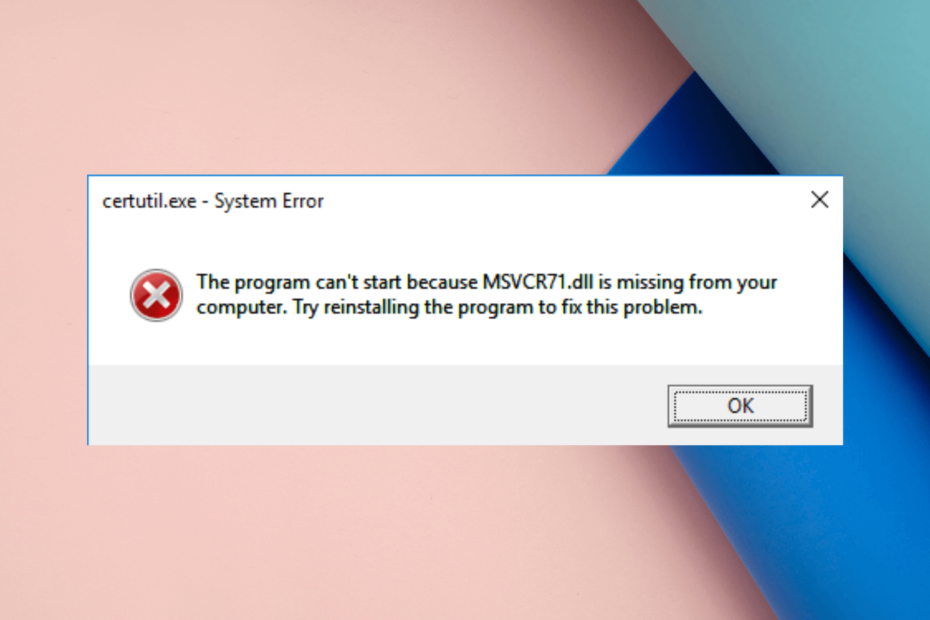
XINSTALLERA GENOM ATT KLICKA PÅ LADDA FILEN
Detta verktyg kommer att ersätta de skadade eller korrupta DLL-filerna med deras funktionella motsvarigheter med hjälp av dess dedikerade arkiv där det har de officiella versionerna av DLL-filerna.
- Ladda ner och installera Fortect på din PC.
- Starta verktyget och Börja skanna för att hitta DLL-filer som kan orsaka PC-problem.
- Högerklicka på Starta reparation för att ersätta trasiga DLL-filer med fungerande versioner.
- Fortect har laddats ner av 0 läsare denna månad.
MSVCR71.dll är en dynamisk länkbiblioteksfil installerad med Visual C++ Redistributable-paketet. Den används av olika applikationer för att hjälpa dem att fungera korrekt på din dator.
Om du har stött på felet MSVCR71.dll hittades inte, kan den här guiden hjälpa dig! Vi kommer att diskutera expertrekommenderade metoder för att återställa
saknad DLL-fil.Vad orsakar felet MSVCR71.dll hittades inte?
Det kan finnas flera orsaker till att DLL-felet saknas; några av de vanligaste är:
- Skadat Visual C++ omdistribuerbart paket – Om det omdistribuerbara Visual C++-paketet är skadat eller skadat kan du se det här felet. Installera om det för att åtgärda felet.
- Fil raderad med säkerhetskorrigering – Windows säkerhetskorrigering tog på något sätt bort DLL-filen när den installerades. Du måste installera om Windows säkerhetskorrigering för att lösa problemet.
- Virusinfektion – Om din dator är infekterad med virus kan den skada systemfilerna. Du behöver skanna din dator med ett antivirusverktyg för att ta bort skadliga filer.
Nu när du vet om orsakerna till felmeddelandet, låt oss prata om lösningarna.
Hur kan jag fixa felet MSVCR71.dll hittades inte?
Innan du går vidare till de avancerade felsökningsstegen, gå igenom dessa preliminära kontroller:
- Försök att starta om datorn; hur enkelt det än låter, ibland kan det göra susen.
- Sök efter väntande Windows-uppdateringar.
- Testa att installera om appen som orsakar felet.
Om dessa snabba lösningar inte hjälpte, gå vidare till de detaljerade korrigeringarna.
1. Kör en DLL-fixer
DLL-filer är viktiga eftersom de innehåller kod och data som delas av flera program på en dator. Om dessa är skadade kan det orsaka problem på din maskin. För att säkert återställa eller återställa DLL-filer behöver du en pålitlig DLL fixer som den nedan.
Det är ett program som skannar och reparerar DLL-fel, inklusive MSVCR71.dll hittades inte, vilket åtgärdar problem som konflikter mellan tredjepartsappar och operativsystem, systemkraschar, långsam prestanda och förbättra den allmänna hälsan hos din PC.
2. Ladda ner Visual C++ Redistributable-paketet
- tryck på Windows Nyckeltyp kontrollpanel, och klicka Öppen.
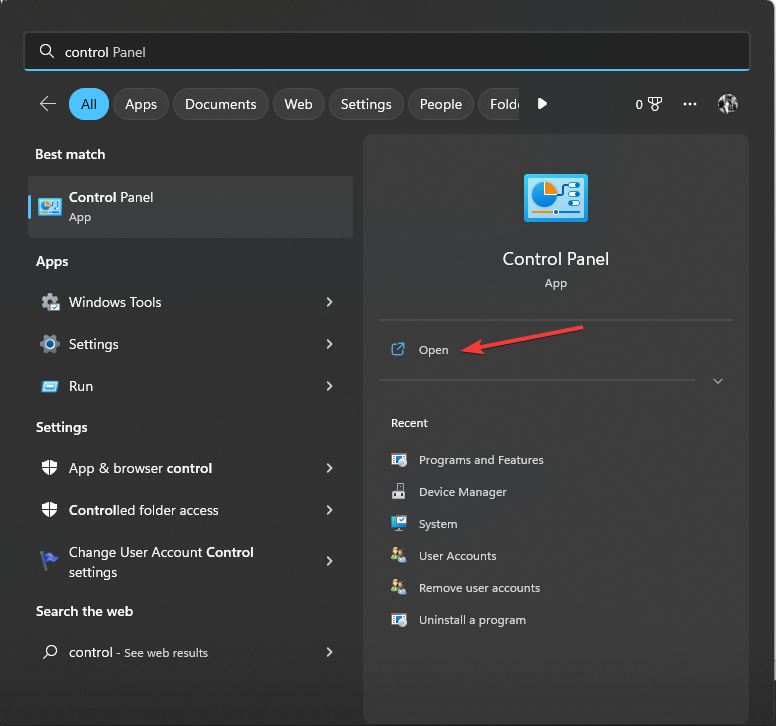
- Klick Visa efter, Välj Kategori från alternativen och klicka sedan Avinstallera ett program.
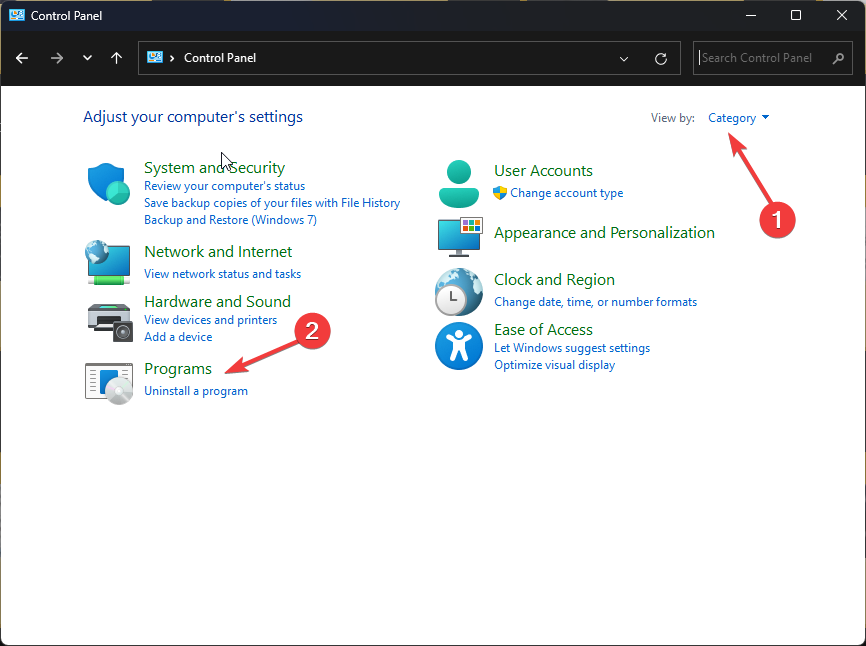
- Leta upp och välj Visual C++ omdistribuerbar, Klicka sedan Avinstallera.
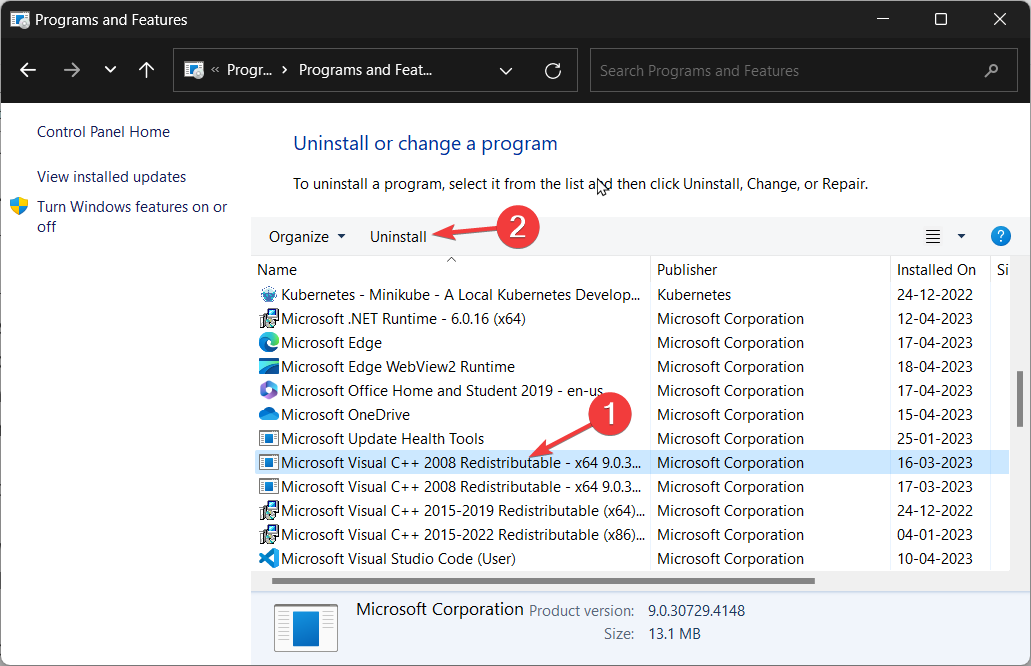
- Klick Ja på UAC-prompten och klicka sedan Reparera.
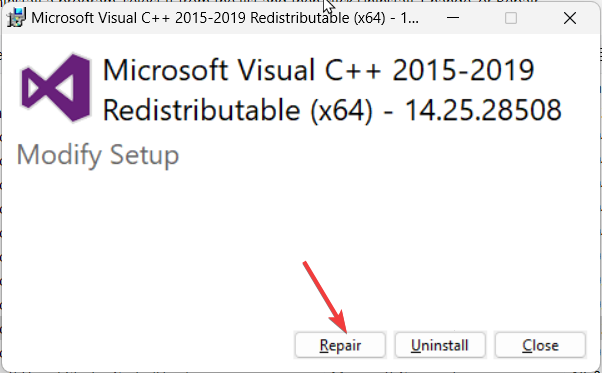
- Om detta inte löser problemet, följ stegen ovan och klicka Avinstallera.
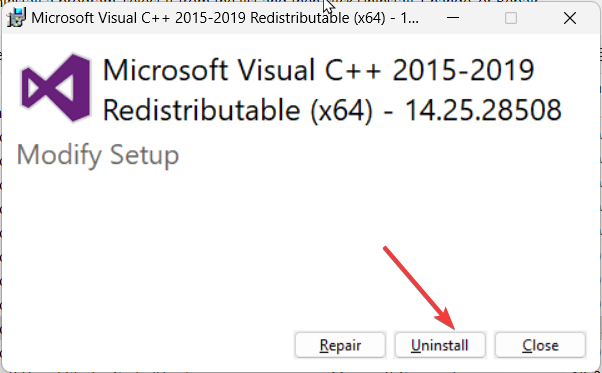
- Ta bort andra versioner av appen om de visas. Ladda ner Visual C++ Omdistribuerbart paket.
- Dubbelklicka på installationsfilen, acceptera licensvillkoren och klicka Installera.
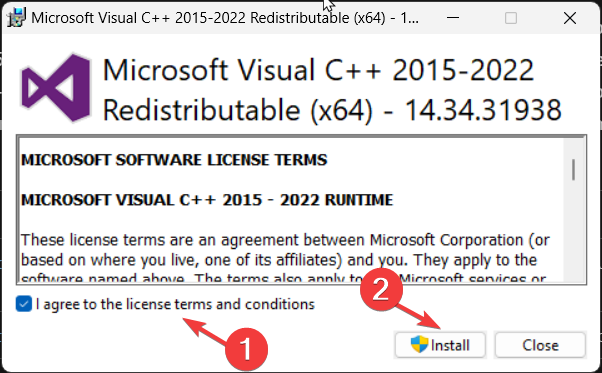
- Följ instruktionerna på skärmen för att slutföra processen.
3. Kör SFC & DISM skanningar
- tryck på Windows Nyckeltyp cmd, och klicka Kör som administratör.

- Skriv följande kommando för att reparera systemfilerna och tryck Stiga på:
sfc/scannow
- Vänta tills skanningen är klar, kopiera och klistra sedan in följande kommando för att reparera Windows OS-bilden och tryck Stiga på:
Dism /Online /Cleanup-Image /RestoreHealth
- Starta om datorn för att bekräfta ändringarna.
- Openal32.dll hittades inte: 5 snabba sätt att fixa det
- Physxloader.dll hittades inte Fel: Hur man åtgärdar det
- Fix: Api-ms-win-crt-convert-l1-1-0.dll saknas fel
- Lightshot.dll: Vad är det och hur man laddar ner det
- Ampkit_windows.dll: Så här åtgärdar du om det saknas
4. Utför en systemåterställning
- tryck på Windows Nyckeltyp kontrollpanel, och klicka Öppen.

- Välj Visa efter som Stora ikoner och klicka Återhämtning.

- Klicka nu Öppna Systemåterställning.

- På Systemåterställning väljer du Välj en annan återställningspunkt och klicka Nästa.

- Välj nu önskad återställningspunkt och klicka Nästa.

- Klick Avsluta, och ditt system kommer att starta om och återställa den tidigare versionen.

Om Systemåterställning fungerar inte, rekommenderar vi att du kollar in den här guiden.
5. Ladda ner DLL-filen manuellt
NOTERA
Det rekommenderas inte att installera DLL-filer från en tredjepartswebbplats, men du kan få dem från en pålitlig källa, såsom DLL-Files-webbplatsen, eftersom den har testats och verifierats av oss.
- Besök DLL-filer webbplats, leta reda på MSVCR71.dll fil och klicka Ladda ner.
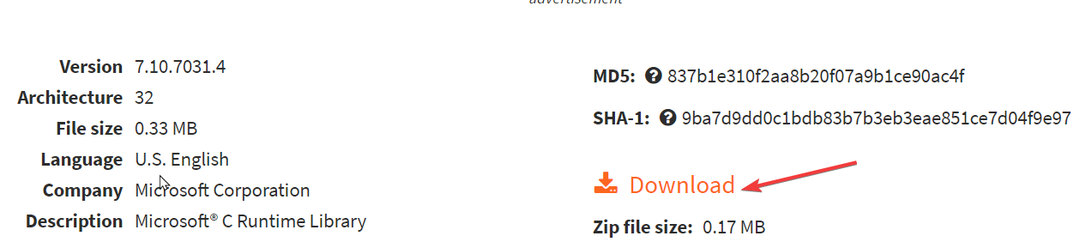
- Öppna den nedladdade mappen och kopiera .dll-filen.
- Gå nu till denna sökväg och klistra in filen:
C:\Windows\System32 - Starta om din dator för att låta ändringarna träda i kraft.
Möter DLL-fel på Windows 10 kan vara frustrerande och olyckligt; Lyckligtvis finns enkla korrigeringar tillgängliga för att lösa felet. Kolla in den här guiden för att veta mer.
Så, det här är korrigeringarna du behöver tillämpa för att lösa felet MSVCR71.dll hittades inte. Om du har några frågor eller förslag, vänligen meddela oss i kommentarsfältet nedan.
Har du fortfarande problem?
SPONSRAD
Om förslagen ovan inte har löst ditt problem kan din dator uppleva allvarligare Windows-problem. Vi föreslår att du väljer en allt-i-ett-lösning som Fortect för att lösa problem effektivt. Efter installationen klickar du bara på Visa&fix och tryck sedan på Starta reparation.


